Vorherige Version oder gelöschte Datei wiederherstellen
Caseware Cloud speichert Informationen auf der Amazon Web Services Server Infrastruktur, die sich außerhalb Ihres Landes, in dem Sie arbeiten, befinden kann. Caseware Cloud nutzt Amazon Web Servers in den USA für Amerika, in Australien für Kunden aus dem asiatisch-pazifischen Raum und in Irland für andere Gerichtsbarkeiten. Alle Ihre Daten, einschließlich Ihrer Backup-Daten werden in der gleichen Region aufbewahrt.
Caseware Cloud verwendet Amazon Glacier zur Backup-Speicherung. Glacier Daten sind spezifisch für eine einzelne Region [1] [2] und werden nirgendwo anders automatisch repliziert. Sollte es bei Ihnen gesetzliche Anforderungen geben, dass Ihre Daten in einer bestimmten geografischen Region, z. B. in Australien gespeichert werden müssen, werden Ihre Daten auch nur dort gespeichert.
Vorherige Version von hochgeladen Dateien wiederherstellen
Wenn Sie eine hochgeladene Datei in Cloud ersetzen, können Sie einfach eine vorherige Version dieser Datei wiederherstellen. Öffnen Sie die Datei-Details, um frühere Kopien Ihres Dokuments zu finden.
Vorherige Version einer hochgeladenen Datei wiederherstellen:
-
Öffnen Sie die Seite Dateien und wählen Sie eine Entität aus der Entitätsauswahl.
-
Wählen Sie die Datei.
-
Im Bereich Datei-Details wählen Sie im Menü Vorherige Versionen die vorherige Version der Datei.
-
Wählen Sie Weitere Aktionen (
 ):
):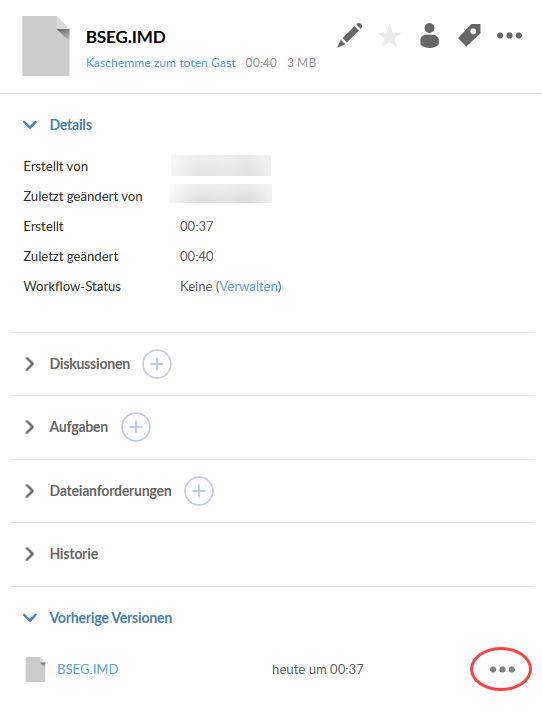
-
Herunterladen - Datei auf Ihren Computer herunterladen
-
Anzeigen - Datei in Caseware Cloud anzeigen
-
Löschen - Vorherige Version permanent löschen. Diese Datei erscheint nicht im Papierkorb.
-
Ordner und Dateien aus dem Papierkorb wiederherstellen
Wenn Sie eine Datei oder einen Ordner löschen, werden diese in den Papierkorb verschoben. Sie können jeden gelöschten Ordner und jede gelöschte Datei aus dem Papierkorb zurückholen.
Ordner und Dateien aus dem Papierkorb wiederherstellen:
-
Stellen Sie sicher, dass Sie über die Rolle Administrator, Entitätsadministrator oder Eigentümer bzw. gleichwertige Berechtigungen verfügen.
-
Wählen Sie im Caseware Cloud Hauptmenü (
 ) den Eintrag Dateien.
) den Eintrag Dateien.Wenn Sie eine Working Papers Datei wiederherstellen möchten, wählen Sie Working Papers.
-
Klicken Sie auf Papierkorb im linken Bereich, um auf Ihre gelöschten Dateien zuzugreifen.
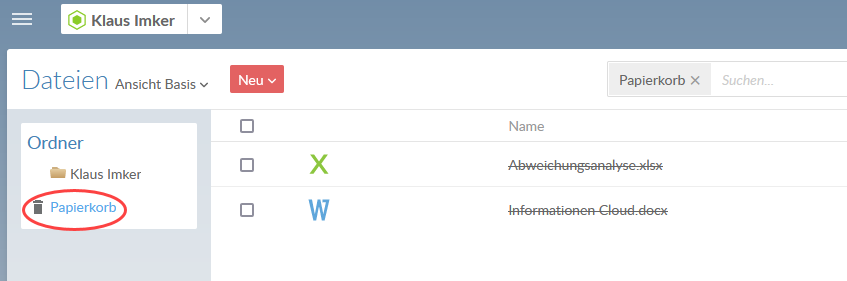
-
Wählen Sie die Dateien, die Sie wiederherstellen möchten
-
Wählen Sie im Bereich Datei-Details die Optionen Weitere Aktionen(
 ) | Wiederherstellen, um diese Datei zurück in ihre ursprüngliche Entität zu verschieben.
) | Wiederherstellen, um diese Datei zurück in ihre ursprüngliche Entität zu verschieben.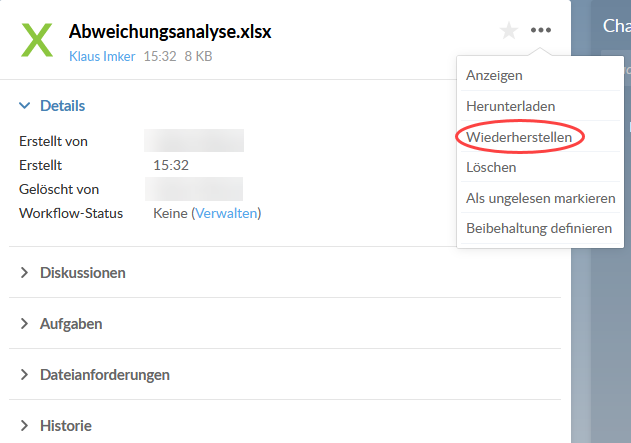
Sollten Sie ein Problem bei der Wiederherstellung Ihrer Dateien haben, können Sie eine Datenwiederherstellungsanfrage an unser Support-Team senden. Weitere Informationen erhalten Sie in Einschränkungen bei der Datenwiederherstellung.
